Adición de proyectos, miembros y conexiones
En un blog reciente aprendimos sobre la última herramienta de colaboración de Navicat: Navicat On-Prem Server. Es una solución local para alojar un entorno cloud donde poder almacenar de forma segura objetos de Navicat internamente en su ubicación. El blog de hoy cubrirá cómo trabajar con proyectos en Navicat On-Prem Server. Los temas tratados incluirán cómo crear un proyecto, agregar miembros y cómo configurar una conexión a sus instancias de base de datos.
Creación de un nuevo proyecto
Al iniciar por primera vez On-Prem Server, la ventana principal indicará que aún no tiene proyectos. Para agregar uno, haga clic en el botón "+Nuevo" y seleccione "Nuevo proyecto" en el menú emergente:
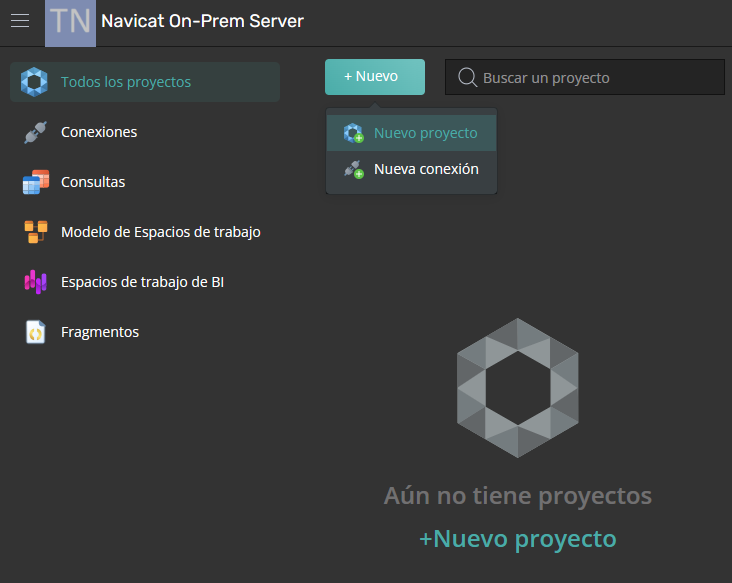
Ingrese el nombre del proyecto en el cuadro de diálogo y haga clic en "Crear" para agregar el nuevo proyecto.
Una vez que se cierre el cuadro de diálogo, debería ver su nuevo proyecto en "Proyectos" en la ventana principal:
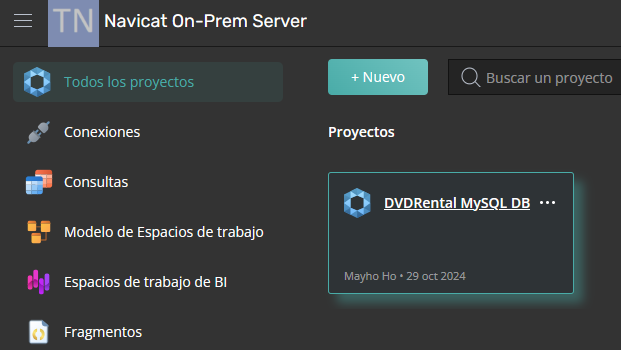
Agregar miembros a un proyecto
Nuestro nuevo proyecto ahora nos permitirá compartir consultas, fragmentos de código, información de grupos virtuales, así como espacios de trabajo de modelos y Business Intelligence (BI) con otros usuarios. Ahora, agregaremos algunos usuarios del equipo al proyecto. Hay un par de formas de hacerlo; la primera es hacer clic en los puntos suspensivos (...) a la derecha del nombre del proyecto. Eso abrirá un submenú con comandos adicionales. El que queremos es "Administrar miembros":
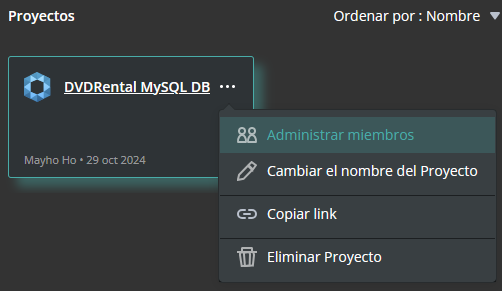
Al hacer clic en él, se abre un cuadro de diálogo en el que podemos agregar usuarios.
La otra forma de acceder al cuadro de diálogo es hacer clic en el nombre del proyecto. Esto mostrará los detalles del proyecto. Allí, podemos hacer clic en el ícono "Administrar miembros":
Cuando se abre por primera vez el cuadro de diálogo “Colaborar”, solo el propietario del proyecto aparecerá en la lista. Para agregar usuarios, haga clic en el botón "+Agregar miembro" en la parte inferior del cuadro de diálogo:
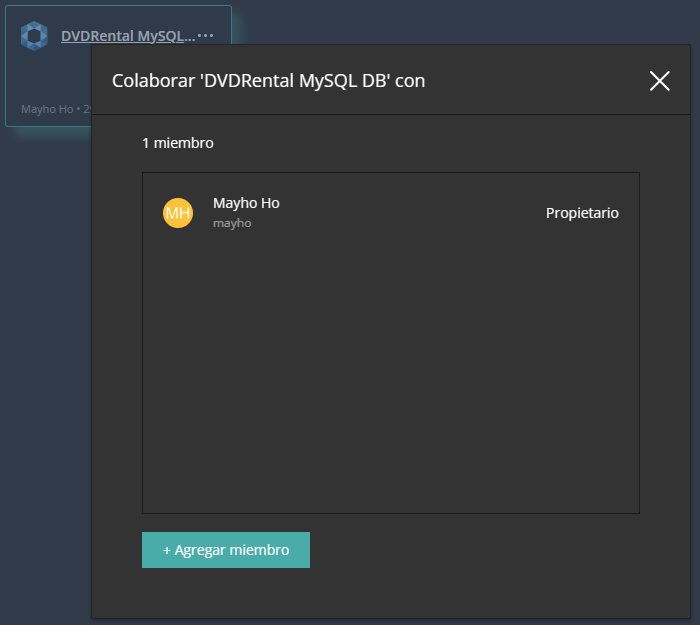
Esto mostrará algunos campos adicionales en la parte inferior del cuadro de diálogo donde podemos ingresar el nombre/correo electrónico y los derechos del miembro. Estos incluyen:
- Administrar y editar: leer objetos, escribir objetos, administrar miembros y cambiar el nombre de los proyectos
- Editar: leer objetos y escribir objetos
- Ver: leer objetos
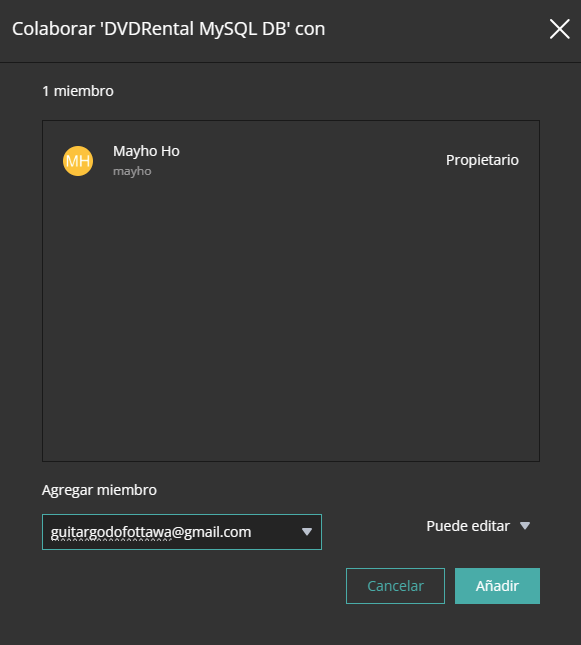
Haga clic en "Agregar" para agregar el miembro a la lista.
Preparación del proyecto para compartir objetos
Antes de poder compartir consultas, fragmentos de código, información de grupos virtuales o espacios de trabajo de modelos y espacios de trabajo de Business Intelligence (BI) con los miembros de nuestro equipo, primero debemos crear una conexión a la instancia de la base de datos.
El primer paso para crear una nueva conexión es similar al de crear un nuevo proyecto. Nuevamente, haremos clic en el botón "+Nuevo", pero esta vez, elegiremos el comando "Nueva conexión" del menú emergente:
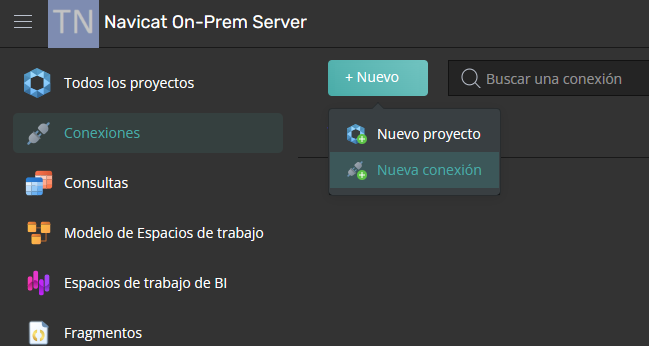
El cuadro de diálogo Nueva conexión nos guiará a través del proceso.
El primer paso es seleccionar el tipo de conexión, es decir, a qué tipo de base de datos nos vamos a conectar:
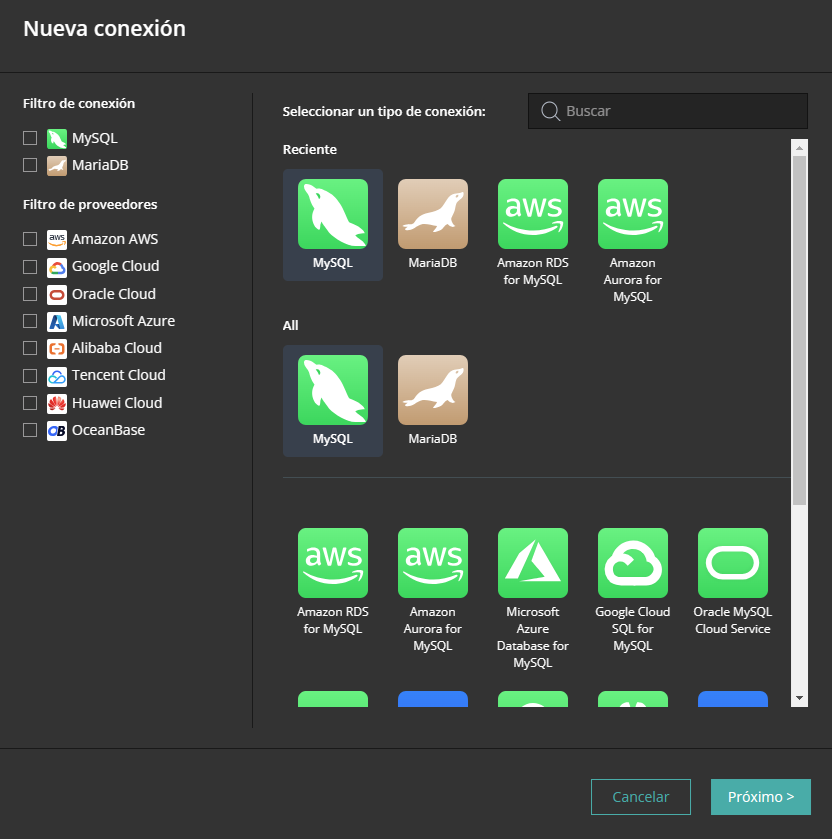
En la siguiente pantalla, podemos proporcionar el nombre de la conexión, el Proyecto y los detalles de autenticación:
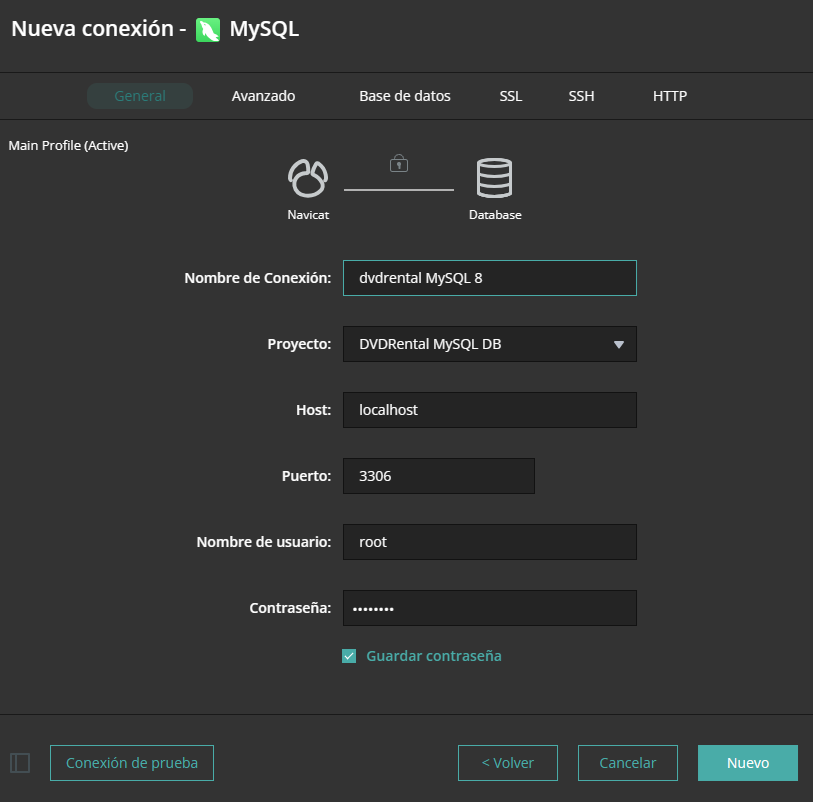
Una vez que se hayan completado todos los campos, podemos probar la conexión haciendo clic en el botón "Probar conexión". Luego, podemos proceder a crear la nueva conexión haciendo clic en "Nueva".
Una vez que se cierre el cuadro de diálogo, deberíamos ver la nueva conexión en la pantalla Conexiones:
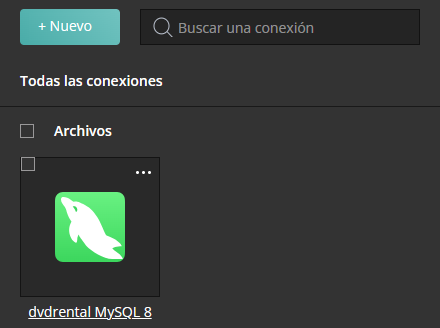
Conclusión
En el blog de hoy hemos aprendido a crear un proyecto, a agregar miembros y a configurar una conexión a las instancias de la base de datos en Navicat On-Prem Server. Ahora que ya hemos configurado la conexión a nuestra instancia de base de datos, la próxima semana procederemos a establecer una conexión a la base de datos y a compartir algunos objetos de Navicat con los miembros de nuestro equipo a través del proyecto que creamos aquí hoy.








